演员Director 初学教程
Director 8.5简单基础实例教程一
相信Director大家都不是特别的陌生。就算没有使用过可是每天上网接触的多媒体网站各种各样的多媒体光盘无一不是出自Director的手中。尤其是自94年 Director可以在WINDOWS系统中运行之后完全迎来了整个多媒体时代。这期间一直被MM公司发展和完善着功能日益强大应用的范围也越来越广。用Director制作多媒体动画无论是演示性质的还是交互性质的都显出其专业级的制作能力和高效的多媒体处理技术。图象文本声音动画等等这些多媒体元素在Director中都可以非常方便而有机的结合起来创造出精美的动画。
Director提供两种制作动画的途径一是使用行为库二就是使用LINGO编程语言也方便了不同层次用户的需求。
现在Director最新版本是Director8.5。你可以在很多的下载网站都可以DOWN到一个最新版的30天全功能试用版。 8.5版比8.0版从功能上特别是和外部软件的整合上都做了相当大的改进在这里不再罗嗦。
打开软件工作区界面如下
其中Director制作多媒体节目的过程大概是这样的
1.新建一个Movie文件。
2.设置好符合项目制作所需求的Movie环境。
3.加载和调整素材。
4.管理和应用角色成员。 Cast members
5.开始制作使用剧本score ,动画。
6.存储文件保护与制作执行文件。
之后你还需要大概了解一些基本的概念 当然是其他方面但是是学习使用Director所必须的例如什么是位图什么是矢量图片了 以及两者的区别了还有关于JPEG或GIF的图片格式等。
好了现在准备工作基本作的差不多了你可以着手准备大干一番作一个真正的网络导演。既然是实习我们尽量采用看图学习的方法。本次学习我们先试着使用一些比较基本的功能来达到简单的效果可不要小瞧这些简单的效果哟这是做好复杂的大型交互性多媒体场景的基础。
首先了解一下演员的概念。演员Cast是Director中构造动画不可缺少的部分。在Director中演员是建造一个动画的最基础的部分通常可以是一张图、一段声音、一段现有的动画、一段文字、一个按钮等。
这些演员事先都会被放在一个名为内部演员Internal Cast的窗口内该窗口有两种查看方式。一是预览图形式
一是列表形式
切换这两种查看模式使用工具栏上左上第二个按钮。
一般来说打开Director时会默认的同时打开这个内部演员Internal Cast窗口如果没有或是你不小心关闭了也不用担心可以在Director上边工具栏中的“Window”菜单选项中选中“Cast”选项或者是直接利用快捷键“Ctrl+3”来显示该窗口。
知道了演员然后看看如何在场景中引入演员。演员的引入Director中的演员一般有两种来源一个是从外部引入已经存在的元素一种是直接在Director中创建演员。先说说引入外部元素构成演员的方法。
引入外部元素的方法有两种一是在Director工具栏的“File”菜单上选择“Import„”选项或者是在演员列表窗口中间的空白处单击鼠标右键选择弹出菜单中的“Import„”选项。
这两种方法的到同样的效果弹出对话框来选择现有的文件元素引入。对话框如下
比较简单的一个对话框和Windows平时使用的文件夹对话框差不多。选择的时候你可以利用Shift键来选择多个元素同时引入在下边的“File list”框中利用“Move Up” “Move Down”来改变他们的顺序。也可以单击“Add All”来引入这个文件夹所包括的整个
元素。选择好之后 点击“Import”按钮确定并关闭选择对话框即可。
需要注意的一个是“Internet„”按钮点击以后就会出现一个对话框让你选择需要引入文件的网络地址通过它你就可以从Internet上得到你所需要的构造动画的元素。除此之外还有一个特别的地方就是在引入对话框的底部有四个可以选择的引入演员的方式选项简介如下
1 Standard Import :标准的引入方式。引入的成员作为Director的内部成员原有的脚本、控制等属性均不要再有效。引入后双击该演员不会自动打开其对应的外部编辑器。2 Link to External File :外部引入方式。引入的成员作为保留自己的脚本、控制等属性在Director中可以控制该成员仍然使用这些属性。引入以后双击该成员会自动打开其对应的外部编辑器。
3 Include Original Data for Editing:保留可用于编辑的原始数据。
4 Import PICT File as PICT: 以PICT格式引入图形文件。在平滑的进行图形缩放时 PICT格式的文件比位图更加有优势。
当我们引入一些小的简单的元素作为演员时使用默认的方式 即“Standard Import”方式引入就可以了。当需要引入比较大的或是比较复杂的元素作为演员时通常使用“Link to External File”方式这样有利于压缩最后生成的可执行动画文件。其他两种引入方式一般不常使用。
在演员列表内要选择哪一个演员直接把它拖动到场景中的目标位置即可。场景就是搭建动画的舞台。所有的动画都是在场景中进行设计的。演员被拖动到场景之后就变成了一个角色了。
有了演员、角色和场景的大概印象之后我们可以开始了。
Director 8.5简单基础实例教程二
分
出处 2345软件大全时间 2011-04-28人气 4156
核心提示本实例可以练习演员的加入角色的移动和连续帧的设计。
制作“上边掉下的弹球”
本实例可以练习演员的加入角色的移动和连续帧的设计。
1.首先你需要在PS中制作出本文所需要的素材如图所示
具体的制作方法可以参考其他有关PS的教程。
2.这些准备好之后可以打开软件Director8.5。
3.打开演员列表使用快捷建“Ctrl+3” 。你就可以引入你准备好的素材作为演员了。
4.创建好的演员列表如图。
5 回到场景中打开网格显示“Grid” 并选中“Snap to Grid”对齐到网格。并设置网格的参数为32*32 如图示。
6.然后可以把准备好的演员拖到场景中布置好位置将每一个演员摆放在场景中上方
并对齐。
7.在下边的桢编辑器中将所有的角色的末尾桢都设置为50桢你直接用鼠标拖动到第50桢即可。并且将
几个角色的起始桢依次分别设置为1 2 3 4 5 6 7 8效果如图。
- 演员Director 初学教程相关文档
- 演员[director教程]Director 初学教程
- 电影[director教程]Director教程1
- 分区Acronis Disk Director 10 硬盘操作详细教程
- 双击acronis disk director server操作教程(1)
- 演员director基础教程
- 小图Acronis Disk Director Suite v10.0.2160使用教程(印小图)
收到几个新商家投稿(HostMem,无忧云,青云互联,TTcloud,亚洲云端,趣米云),一起发布排名不分先后
7月份已经过去了一半,炎热的夏季已经来临了,主机圈也开始了大量的夏季促销攻势,近期收到一些商家投稿信息,提供欧美或者亚洲地区主机产品,价格优惠,这里做一个汇总,方便大家参考,排名不分先后,以邮件顺序,少部分因为促销具有一定的时效性,价格已经恢复故暂未列出。HostMem部落曾经分享过一次Hostmem的信息,这是一家提供动态云和经典云的国人VPS商家,其中动态云硬件按小时计费,流量按需使用;而经典...

WHloud Date鲸云数据($9.00/月), 韩国,日本,香港
WHloud Date(鲸云数据),原做大数据和软件开发的团队,现在转变成云计算服务,面对海内外用户提供中国大陆,韩国,日本,香港等多个地方节点服务。24*7小时的在线支持,较为全面的虚拟化构架以及全方面的技术支持!官方网站:https://www.whloud.com/WHloud Date 韩国BGP云主机少量补货随时可以开通,随时可以用,两小时内提交退款,可在工作日期间全额原路返回!支持pa...
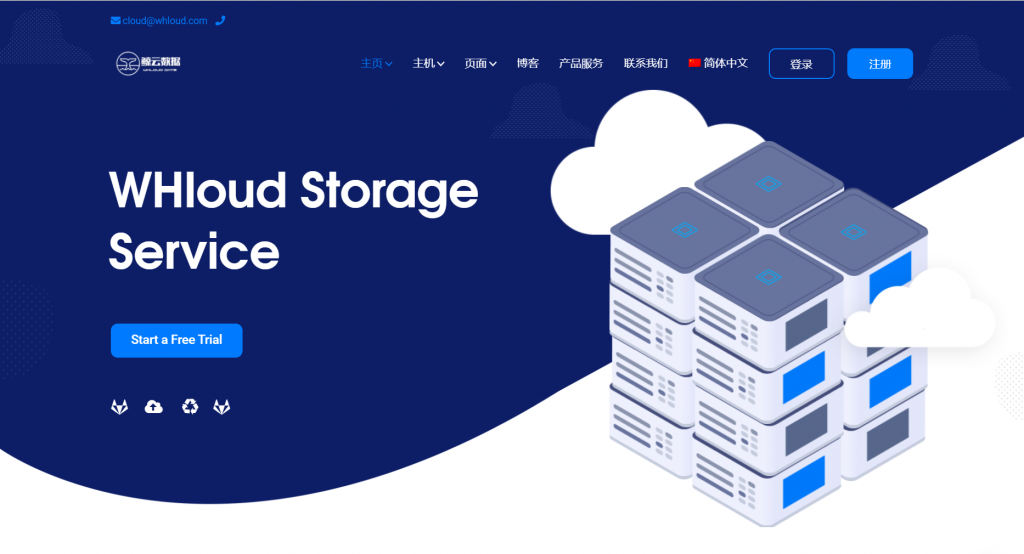
Hostinger 限时外贸美国主机活动 低至月12元且赠送1个COM域名
Hostinger 商家我们可能一些新用户不是太熟悉,因为我们很多新人用户都可能较多的直接从云服务器、独立服务器起步的。而Hostinger商家已经有将近十年的历史的商家,曾经主做低价虚拟主机,也是比较有知名度的,那时候也有接触过,不过一直没有过多的使用。这不这么多年过去,Hostinger商家一直比较稳妥的在运营,最近看到这个商家在改版UI后且产品上也在活动策划比较多。目前Hostinger在进...
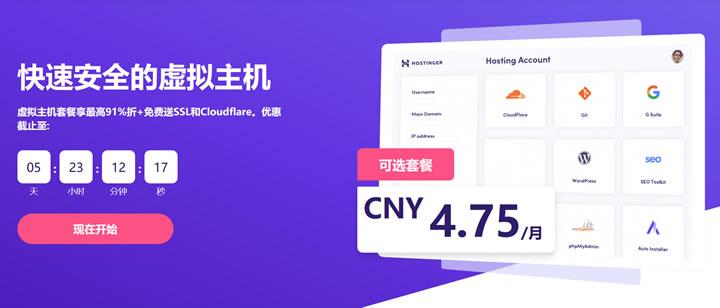
-
三国游戏哪个好玩三国游戏哪个最好玩海克斯皮肤哪个好海克斯安妮和摄魂薇恩哪个好 需要多少宝石qq空间登录界面我的手机QQ打开应该是九个选项,什么空间,但是现在打开怎么直接是QQ登录界面,这个撇手机google广告申请怎样才能申请google广告willyunlee找一部关于摩托车的电影`网通dns服务器地址中国联通的默认DNS是多少360云安全中心我的电脑上的360杀毒软件老显示未连接至360云安全中心。广东联通官方旗舰店天猫上的广东移动官方旗舰店和移动真的有关系吗?什么快递最便宜寄大物件什么快递便宜杨小落的便宜奶爸求推荐好的都市小说。